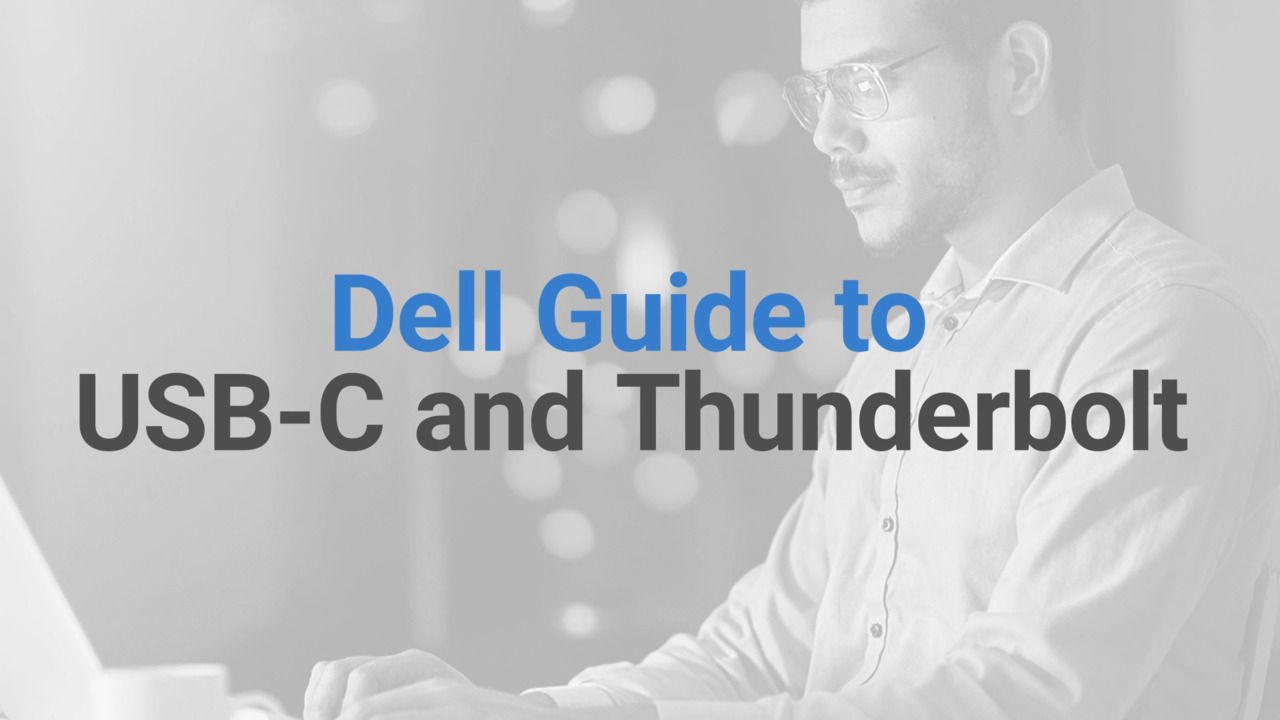Thunderbolt Dock funktioniert nicht: Verbindungsprobleme beheben

Gängige Symptome bei Problemen mit einem Thunderbolt Dock
- Stromversorgungsprobleme: Ihr Thunderbolt Dock lässt sich nicht einschalten, sodass angeschlossene Geräte nicht reagieren. Möglicherweise sehen Sie keine Leuchten oder Anzeigen an der Dockingstation selbst.
- Verbindungsprobleme: An die Dockingstation angeschlossene Geräte werden von Ihrem Computer nicht erkannt. Es kann zu unterbrochenen Verbindungen oder vollständigen Verbindungsabbrüchen kommen.
- Probleme bei der Videoausgabe: Ihr Monitor bleibt leer oder zeigt die Meldung „Kein Signal“ an, obwohl er an die Dockingstation angeschlossen ist. Der Bildschirm kann flimmern oder verzerrte Bilder anzeigen.
- Fehlfunktionen des USB-Anschlusses: USB-Geräte wie Tastatur, Maus oder externe Treiber werden nicht erkannt, wenn sie an die Dockingstation angeschlossen sind. Es kann auch zu langsamen Datenübertragungsgeschwindigkeiten oder häufigen Verbindungsabbrüchen kommen.
- Probleme mit der Netzwerkverbindung: Ihr Computer kann keine Verbindung mit dem Internet oder dem lokalen Netzwerk über den Ethernetanschluss der Dockingstation herstellen. Es kann zu langsamen oder instabilen Netzwerkverbindungen kommen.
So beheben Sie Probleme mit der Thunderbolt-Dockingstation
Wenn Sie eines der oben aufgeführten Symptome bemerken, führen Sie die folgenden Schritte aus, um Probleme mit Ihrer Thunderbolt-Dockingstation effektiv zu beheben.
Schritt 1: Überprüfen der Stromversorgung
Stellen Sie zunächst sicher, dass Ihre Dockingstation mit Strom versorgt wird.
- Schließen Sie den Netzadapter an die Dockingstation an und überprüfen Sie, ob die LED-Anzeigen leuchten.
- Wenn keine LED-Anzeige leuchtet, versuchen Sie es mit einem anderen Adapter.
- Wenn die LED leuchtet, wird Ihre Dockingstation mit Strom versorgt. Lassen Sie uns jetzt die Verbindungen überprüfen.
Schritt 2: Testen mit einem anderen Netzadapter
Wenn die Betriebsanzeige nicht leuchtet, liegt möglicherweise ein Problem mit dem Netzadapter der Dockingstation vor.
- Trennen Sie den vorhandenen Netzadapter von der Dockingstation.
- Schließen Sie einen zweifelsfrei funktionierenden Netzadapter an, der mit dem Modell Ihrer Dockingstation kompatibel ist.
- Überprüfen Sie, ob die Betriebs-LED leuchtet.
Wenn die LED mit dem anderen Adapter aufleuchtet, muss der ursprüngliche Adapter möglicherweise ausgetauscht werden.
Schritt 3: Überprüfen der Anschlüsse
Stellen Sie sicher, dass alle Kabel fest angeschlossen sind:
- Überprüfen Sie, ob das Thunderbolt-Kabel ordnungsgemäß an den Laptop angeschlossen ist.
- Vergewissern Sie sich, dass der USB-C-Anschluss des Laptops eine Thunderbolt-Verbindung unterstützt.
- Überprüfen Sie die Verbindung mit externen Monitoren und stellen Sie sicher, dass sie ordnungsgemäß über HDMI oder DisplayPort angeschlossen sind.
Schritt 4: Aktualisieren der Treiber und des BIOS
Veraltete Treiber und ein veraltetes BIOS können Hardwarefehler verursachen, die zu Verbindungsproblemen mit der Dockingstation führen. SupportAssist ist das automatische Tool von Dell, das Ihren Windows-Computer nach Treiber- und Firmwareupdates durchsucht, diese herunterlädt und installiert.
Verwenden von SupportAssist
- Suchen Sie im Startmenü nach SupportAssist und öffnen Sie die App.
- Klicken Sie auf der Registerkarte Start auf Software aktualisieren.
- Klicken Sie auf Start, um nach Treiber- und BIOS-Updates zu suchen.
- Folgen Sie den Anweisungen auf dem Bildschirm, um die Installation abzuschließen, und starten Sie den Computer neu, wenn Sie dazu aufgefordert werden.
Wenn Sie nicht über SupportAssist verfügen, finden Sie in unserem Treiberupdate-Leitfaden alternative Methoden zum Herunterladen und Installieren von Dell Treibern.

Schritt 5: Überprüfen der BIOS-Einstellungen
Manchmal können BIOS-Einstellungen die ordnungsgemäße Funktion von Dockingstations verhindern:
- Schalten Sie den Laptop ein oder starten Sie ihn neu.
- Drücken Sie wiederholt die Taste F2, um die BIOS-/UEFI-Einstellungen zu öffnen.
- Suchen Sie die Option zum Zurücksetzen auf die Standardeinstellungen, in der Regel die Schaltfläche Load Defaults oder Restore Settings.
Sie können die gleichen Optionen nicht im BIOS finden? Suchen Sie im Benutzerhandbuch des Computers nach BIOS- oder UEFI-Navigation.
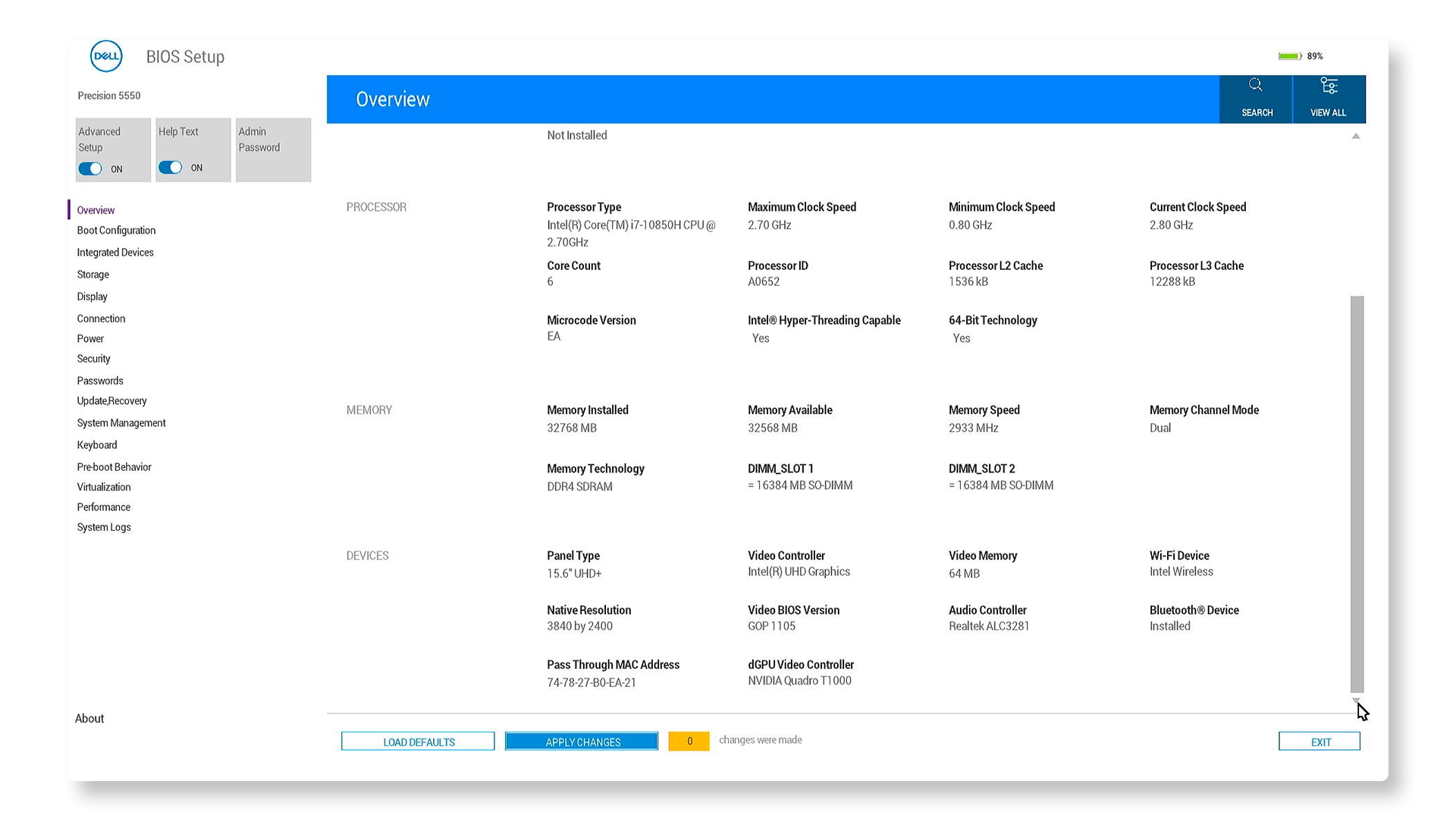
Schritt 6: Ausführen der Diagnose auf Ihrem Dock mit SupportAssist
Verwenden Sie SupportAssist, um einen Schnelldiagnosetest durchzuführen. Dieser ist schnell und einfach und hilft Ihnen, Ihre Dockingstation auf Hardwareprobleme zu überprüfen. So gehen Sie vor:
- Suchen Sie nach SupportAssist, öffnen Sie das Programm und navigieren Sie zur Registerkarte Support.
- Wählen Sie unter Test my hardware die Option Get started aus.
- Klicken Sie unter Dock Devices neben Ihrer Dockingstation auf Run Test.
Werden keine Fehler ermittelt, fahren Sie mit dem nächsten Schritt fort. Wenn der Test fehlschlägt, wenden Sie sich an den technischen Support von Dell.

Schritt 7: Testen von Peripheriegeräten
Wenn bestimmte Peripheriegeräte nicht funktionieren:
- Trennen Sie jedes Gerät und schließen Sie es wieder an.
- Versuchen Sie, die Geräte direkt an den Laptop anzuschließen, um Probleme mit den Peripheriegeräten selbst auszuschließen.

Schritt 8: Aktualisieren der Dockingstationfirmware
- Rufen Sie die Dell Website Treiber und Downloads auf.
- Identifizieren Sie Ihre Dockingstation anhand des Service-Tags, des Express-Servicecodes oder der Modellnummer.
- Suchen Sie das Dienstprogramm für das Dell Dock-Firmwareupdate und klicken Sie auf Herunterladen.
- Führen Sie nach dem Herunterladen das Dienstprogramm für das Firmwareupdate aus.
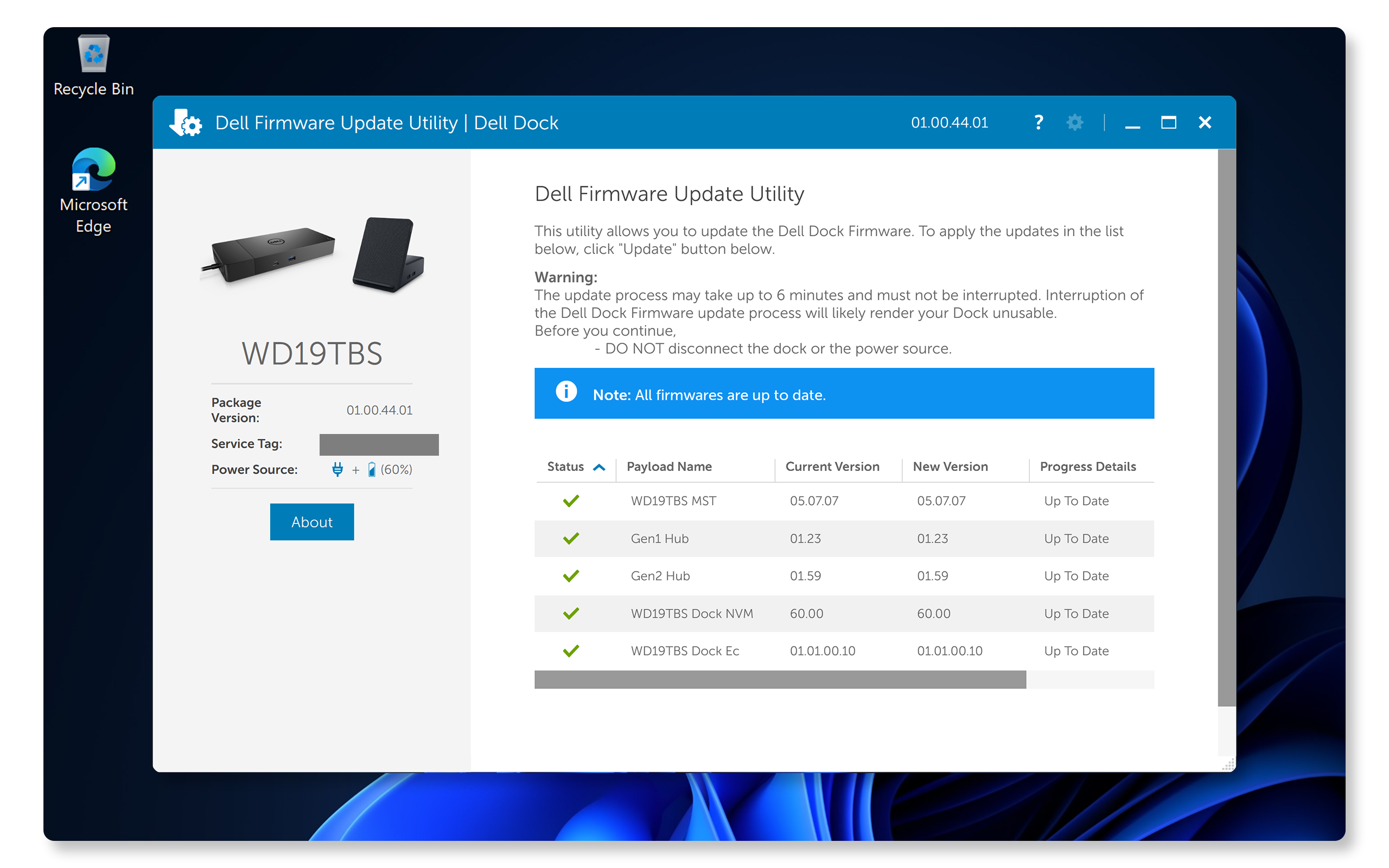
Schritt 9: Zurücksetzen der Dockingstation
Wenn das Problem weiterhin besteht, kann das Zurücksetzen der Dockingstation helfen:
- Trennen Sie alle Kabel von der Dockingstation.
- Ziehen Sie den Netzadapter aus der Dockingstation und der Netzsteckdose.
- Halten Sie den Netzschalter an der Dockingstation mindestens 30 Sekunden lang gedrückt.
- Schließen Sie den Netzadapter an die Dockingstation an. Die LED am Netzschalter der Dockingstation blinkt drei (3) Mal.
- Schließen Sie die Dockingstation an den Laptop an und schalten Sie sie ein.
Häufig gestellte Fragen (FAQs)
Hier finden Sie einige Antworten auf häufig gestellte Fragen zu Problemen mit der Thunderbolt-Dockingstation.
1. Warum wird auf meinem an die Dockingstation angeschlossenen Monitor nichts angezeigt?
- Stellen Sie sicher, dass die Dockingstation und der Monitor ordnungsgemäß angeschlossen sind.
- Stellen Sie sicher, dass Ihre Monitore eingeschaltet sind.
- Überprüfen Sie die Eingangseinstellungen auf den Monitoren.
- Passen Sie die Anzeigeeinstellungen in Windows an.
2. Kann ich mehrere Monitore mit meiner Dockingstation verwenden?
- Ja, die meisten Dell Thunderbolt Docks unterstützen mehrere Monitore. Sehen Sie im Benutzerhandbuch Ihrer Dockingstation nach, wie viele Monitore je nach Leistung der GPU Ihres Laptops höchstens unterstützt werden.
3. Was passiert, wenn meine USB-Geräte nicht erkannt werden?
- Versuchen Sie, sie direkt an den Laptop anzuschließen. Wenn sie funktionieren, setzen Sie die Dockingstation zurück und aktualisieren Sie die Treiber und die Firmware der Dockingstation.
4. Gibt es eine Begrenzung für die Anzahl der Monitore, die ich anschließen kann?
- Ja, für jede Dockingstation gibt es eine Beschränkung, die auf den technischen Daten, der Auflösung und der Bildwiederholfrequenz des Monitors sowie den GPU-Funktionen des Laptops basiert. Weitere Informationen finden Sie im Benutzerhandbuch Ihrer Dockingstation.
5. Was bedeutet es, wenn meine Dockingstation die Meldung „Unterdimensioniertes Netzteil“ auslöst?
- Diese Meldung bedeutet, dass das angeschlossene Netzteil nicht die erforderlichen Spezifikationen erfüllt. Verwenden Sie den Originaladapter, der mit der Dockingstation geliefert wurde.
6. Warum funktionieren meine Peripheriegeräte nach einem Stromausfall nicht mehr?
- Dell Dockingstationen sind nur für den Betrieb mit Netzstrom ausgelegt und unterstützen keine Leistungsaufnahme vom Laptop. Nach einem Stromausfall muss die Dockingstation die Stromverbindungen mit den Geräten neu verhandeln. Das Problem wird häufig durch Trennen und erneutes Anschließen von Kabeln behoben.
7. Kann ich meinen Laptop über die Dockingstation aufladen?
- Ja, Dell Thunderbolt Docks bieten eine Stromversorgung (Power Delivery, PD) über das Thunderbolt-Kabel. Stellen Sie sicher, dass die Stromversorgung der Dockingstation den Anforderungen des Laptops entspricht. Das Dell WD22TB4 Thunderbolt Dock bietet beispielsweise bis zu 130 W für kompatible Dell Laptops mit dem mitgelieferten 180-W-Netzadapter und bis zu 90 W für Systeme anderer Anbieter als Dell. Die Spezifikationen für die Stromversorgung finden Sie im Benutzerhandbuch Ihrer Dockingstation.
8. Ist es sicher, Adapter von Drittanbietern mit meiner Dell Dockingstation zu verwenden?
- Es wird empfohlen, von Dell zugelassene Adapter zu verwenden, um eine optimale Performance und Sicherheit zu ermöglichen.
9. Warum höre ich Lüftergeräusche, wenn ich den Netzadapter der Dockingstation anschließe?
- Hierbei handelt es sich um normales Verhalten. Wenn Sie den Netzadapter der Dockingstation zum ersten Mal anschließen, dreht sich der Lüfter, schaltet sich aber kurz darauf aus.
10. Warum funktioniert der Lüfter nicht, nachdem ich meinen Laptop angeschlossen habe?
- Der Lüfter wird durch die Temperatur der Dockingstation ausgelöst. Er schaltet sich erst ein, wenn die Dockingstation so heiß läuft, dass der Temperaturschwellenwert erreicht wird. Wenn die Dockingstation nicht kühl genug ist, läuft der Lüfter weiter, auch wenn Sie die Dockingstation vom Laptop trennen.
11. Warum reagieren die Tasten F2 oder F12 nicht, wenn die Tastatur an die Dockingstation angeschlossen ist?
- Sie müssen die Startunterstützung für Thunderbolt-Geräte aktivieren und in den BIOS-/UEFI-Einstellungen die Option Fast Boot auf Thorough oder Auto setzen.
12. Warum werde ich aufgefordert, Thunderbolt-Geräte zu genehmigen, nachdem ich mich bei Windows angemeldet habe, und was soll ich tun?
- Dies dient der Thunderbolt-Sicherheit. Sie werden aufgefordert, ein Thunderbolt-Gerät zu genehmigen, da die Thunderbolt-Sicherheitsstufe Ihres Systems im BIOS-Setup auf „User Authorization“ oder „Secure Connect“ festgelegt ist. Wenn die Sicherheitsstufe auf „No Security“ oder „DisplayPort Only“ eingestellt ist, wird diese Aufforderung nicht angezeigt. Wenn Sie „Thunderbolt Boot Support“ im BIOS aktiviert haben und Ihr System mit angeschlossener Dockingstation einschalten, wird die Sicherheitsstufe auf „No Security“ überschrieben, sodass die Aufforderung auch in diesem Fall nicht angezeigt wird. Wenn Sie aufgefordert werden, ein Thunderbolt-Gerät zu genehmigen, haben Sie mehrere Möglichkeiten:
- Always Connect: Wählen Sie diese Option aus, wenn Sie keine Sicherheitsbedenken haben und zulassen möchten, dass das Gerät immer eine Verbindung herstellt.
- Connect Only Once: Wählen Sie diese Option aus, wenn Sie möchten, dass das Gerät nur dieses Mal eine Verbindung herstellen kann.
- Do Not Connect: Wählen Sie diese Option aus, wenn Sie Sicherheitsbedenken haben und nicht möchten, dass das Gerät eine Verbindung herstellt.
13. Welche Treiber benötige ich für mein Dell Thunderbolt Dock?
- Damit Ihr Dell Thunderbolt Dock reibungslos funktioniert, stellen Sie sicher, dass Sie die folgenden wichtigen Treiber und Updates installiert haben:
- BIOS: Aktualisieren Sie das BIOS Ihres Laptops.
- Treiber für Intel Thunderbolt Controller: Installieren Sie den neuesten Treiber für den Intel Thunderbolt Controller auf dem Laptop.
- Intel Thunderbolt-Firmwareupdate: Aktualisieren Sie die Intel Thunderbolt-Firmware Ihres Laptops.
- Grafiktreiber: Installieren Sie die neuesten Grafiktreiber für Ihren Laptop.
- Realtek-USB-Audiotreiber: Wenn Ihre Dockingstation einen 3,5-mm-Audioausgang unterstützt, installieren Sie den Realtek-Audiotreiber.
- Treiber für Realtek-USB-Ethernet-Controller: Installieren Sie für die Netzwerkverbindung den Treiber für den Realtek-USB-Ethernet-Controller.
14. Ist das Dell Thunderbolt Dock mit meinem Computer kompatibel?
- Um herauszufinden, ob Ihr Dell Thunderbolt Dock mit Ihrem Dell Laptop kompatibel ist, lesen Sie unseren Dell Docking-Kompatibilitätsleitfaden (Dokument nur in englischer Sprache verfügbar).
- Informationen zu Funktionseinschränkungen bei Laptops anderer Hersteller im Vergleich zu Dell Laptops finden Sie in unserem Dell Wissensdatenbank-Artikel zur Branchenstandardkompatibilität mit Dell USB-C-Dockingstations und Thunderbolt Docks.